Warning: Use of undefined constant title - assumed 'title' (this will throw an Error in a future version of PHP) in /data/www.zhuangjiba.com/web/e/data/tmp/tempnews8.php on line 170
WIN10升级补丁在哪删除的教程
装机吧
Warning: Use of undefined constant newstime - assumed 'newstime' (this will throw an Error in a future version of PHP) in /data/www.zhuangjiba.com/web/e/data/tmp/tempnews8.php on line 171
2021年12月25日 20:15:00
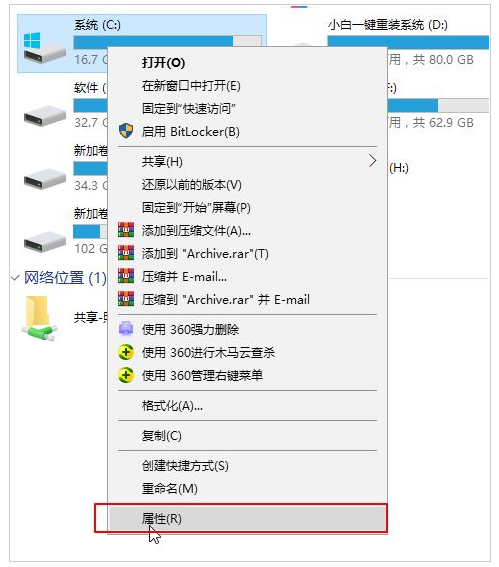
当我们升级了win10系统后,发现磁盘的空间少了很多,那么可能就是win10系统更新补丁占用了空间导致的,那要怎么才能删除呢,下面我们来看看WIN10升级补丁在哪删除的教程吧.
1、鼠标右击系统盘C,打开属性界面。
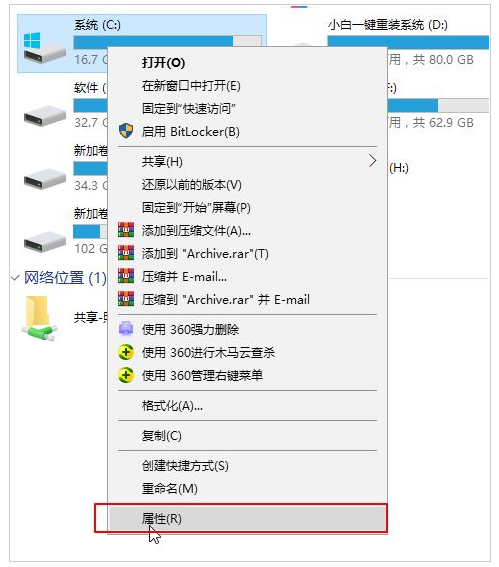
2、点击“磁盘清理”按钮,下图:
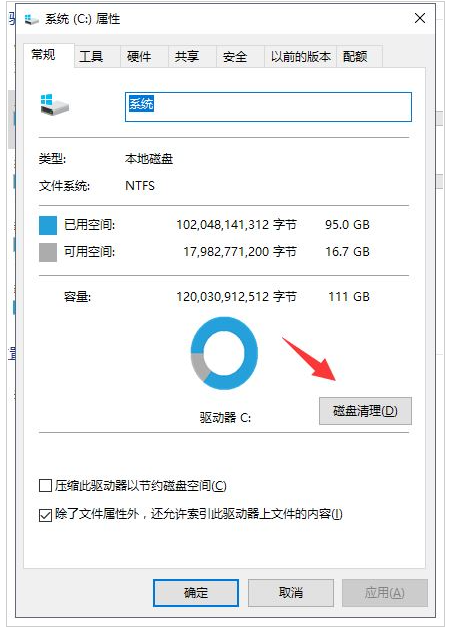
3、点击清理系统文件。
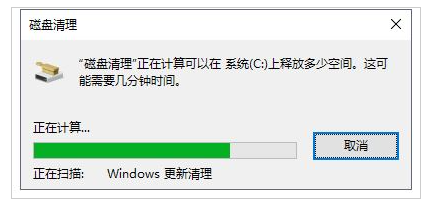
4、接着勾选需要删除的文件,然后点击确定就可以完成删除。
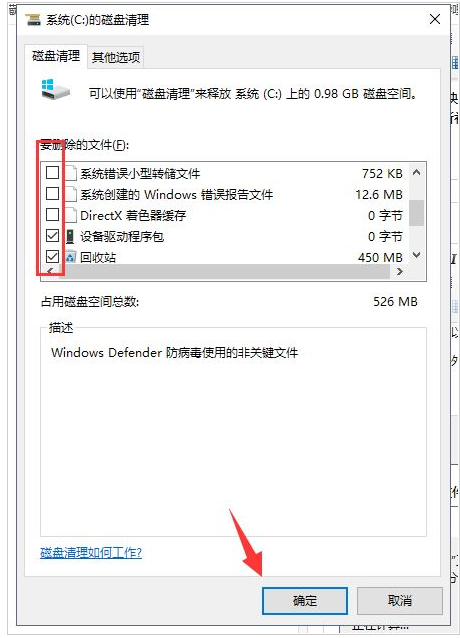
以上就是WIN10升级补丁在哪删除的教程,希望能帮助到大家。
喜欢22




